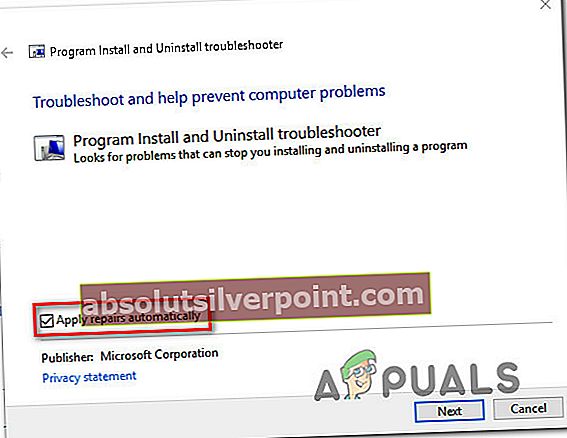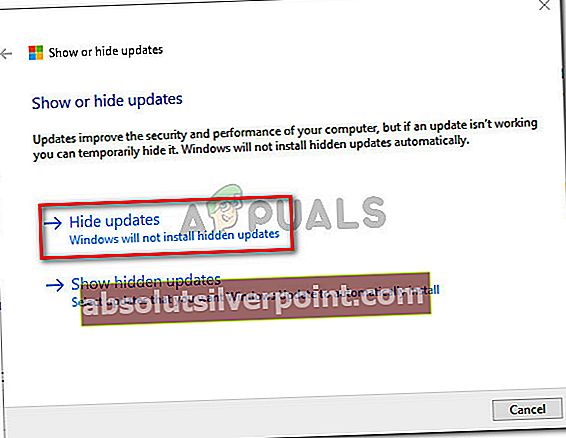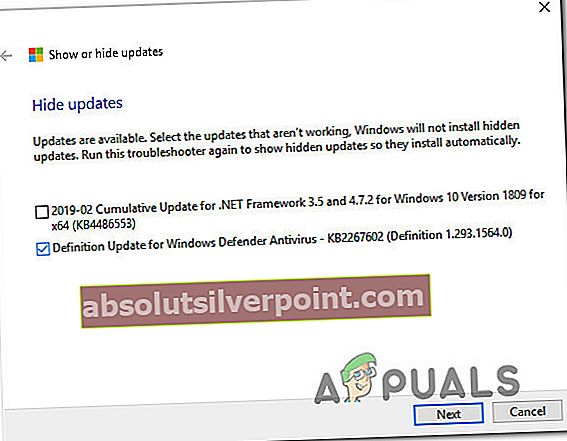Številni uporabniki sistema Windows se srečujejo zKoda napake 800f020bpri poskusu namestitve ene ali več posodobitev sistema Windows. Težava ni izključna za določeno različico sistema Windows, saj je naletela na operacijske sisteme Windows 7, Windows 8.1 in Windows 10. Toda daleč največ prijavljenih težav s to posebno kodo napake je v operacijskem sistemu Windows 10. Nekateri prizadeti uporabniki, ki so zagnali diagnostično orodje v zvezi s to težavo poročajo, da je več vprašanj, ki ostajajo nerešena.

Kaj povzroča kodo napake 800f020b?
To posebno težavo smo raziskali tako, da smo si ogledali različna poročila uporabnikov in strategije popravil, ki se običajno uporabljajo za odpravo te težave. Na podlagi naših preiskav obstaja več pogostih scenarijev, ki bodo sprožili to kodo napake:
- Primer gonilnika ne obstaja - Možno je tudi, da ta koda napake kaže, da izbirni gonilnik, ki sproži to kodo napake, ne velja za trenutni sistem. Če to posodobitev potisne Windows Update, je edina rešitev, s katero je mogoče odpraviti to težavo, sprejeti korake, potrebne za skritje posodobitve.
- Tiskalnik ne sprejema posodobitev prek brezžičnih povezav - Velika večina tiskalnikov z brezžično integracijo vam ne bo omogočila posodobitve njihove vdelane programske opreme prek brezžične povezave. Če je ta scenarij uporaben, lahko težavo odpravite s preklopom na žično povezavo.
- Žepni medij ni povezan - Drug priljubljen krivec, ki bo sprožil to kodo napake, je žepni medijski pogon, ki ni več povezan z osebnim računalnikom / prenosnikom. Kadar koli se to zgodi, bo sistem Windows vrnil to kodo napake, ker naprave ne more najti. V tem primeru lahko težavo odpravite s ponovno povezavo naprave.
- Poškodovan voznik - V nekaterih primerih bo prišlo do te posebne kode napake, če bo Windows Update poskušal namestiti novo posodobljeno različico prek poškodovanega. Če je ta scenarij veljaven za vaše trenutne razmere, lahko težavo odpravite s pomočjo točke za obnovitev sistema, da napravo obnovite v zdravo stanje.
Če se trenutno trudite razrešiti to natančno kodo napake, boste v tem članku našli nekaj korakov za odpravljanje težav. Spodaj boste našli zbirko metod, ki so jih drugi uporabniki v podobni situaciji uspešno uporabili za rešitevNapaka 800f020b.
Ker so spodnje metode razvrščene po učinkovitosti in resnosti, vam priporočamo, da jih upoštevate v vrstnem redu, kot so predstavljene. Sčasoma bi moral eden od načinov odpraviti težavo ne glede na krivca, ki povzroča težavo.
1. način: preklop na žično povezavo s tiskalnikom (če je primerno)
Če se ta napaka prikaže med poskusom posodobitve vdelane programske opreme tiskalnika Windows Update, je verjetno, da je prišlo do težave, ker gonilnika tiskalnika ni primerno posodobiti prek brezžične povezave. To se običajno zgodi pri tiskalnikih HP.
Če ta scenarij velja za vaše trenutne razmere in ste tiskalnik povezani z brezžičnim omrežjem, preklopite na žično povezavo in preverite, ali se težava še vedno pojavlja.

Ko preklopite na žično povezavo, poskusite namestiti posodobitev, ki prej ni uspela, in preverite, ali je težava odpravljena. Če še vedno naletite naNapaka 800f020b ali ta metoda ni bila uporabna, se pomaknite na naslednjo metodo spodaj.
2. način: vstavljanje pogona za žepne medije (če je primerno)
Če ste prej uporabljali pogon Pocket Media (zlasti HP-jevo različico), obstaja verjetnostNapaka 800f020bkoda se vrže, ker Windows Update ne more komunicirati z napravo, da bi posodobil vdelano programsko opremo.
Številni drugi uporabniki, ki so naleteli na to težavo, so poročali, da je bila težava odpravljena in je bila posodobitev nameščena normalno, potem ko so povezali pogon žepnega medija in dokončali namestitev posodobitve.

Opomba: Ta posebna metoda se lahko uporablja tudi za druge vrste naprav.
Če ta metoda ni bila uporabna ali ste žepni medijski pogon povezali brez rezultatov, se pomaknite do naslednje metode spodaj.
3. način: Skrivanje posodobitve sistema Windows
V nekaterih primerih koda napake0x800F020bkaže, da primerek naprave ne obstaja. Pod določenimi pogoji bo Windows poskusil namestiti neobvezne gonilnike, ki ne veljajo nujno za vaš sistem.
Več uporabnikov, ki so se morali spoprijeti s podobno težavo, je poročalo, da jim je težavo uspelo rešiti tako, da so preprosto skrili posodobitev, ki je sprožila kodo napake. Ta postopek ni trajen, saj lahko gonilnik vedno prenesete ročno (s proizvajalčevega spletnega mesta), če se kdaj odločite za ponovni poskus.
Tu je hiter vodnik za zagotovitev, da posodobitev sistema Windows ne bo znova sprožila težave:
- Prenesite in namestite paket za odpravljanje težav Microsoft Show ali Hide s te povezave (tukaj).
- Ko je pripomoček prenesen, ga dvokliknite, da ga odprete, in začnite s klikom na Napredno . Nato potrdite polje, povezano z Samodejno uporabi popravila.
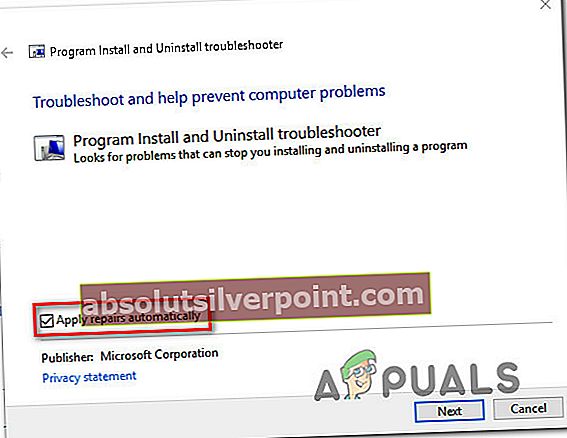
- Kliknite na Naslednji za pomik v naslednji meni. Počakajte, da se pripomoček konča, da poišče posodobitve, nato kliknite Skrij posodobitve.
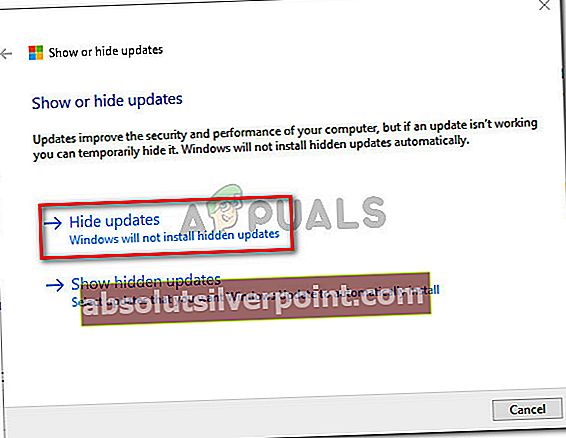
- Potrdite polje, povezano s posodobitvijo, ki jo želite skriti, nato kliknite Naslednji za pomik na naslednji zaslon.
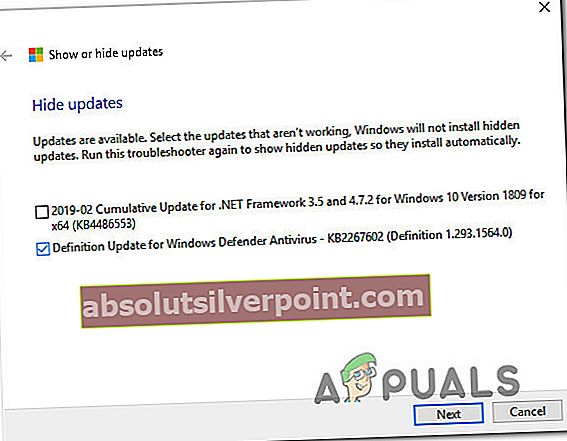
- Počakajte, da se postopek konča, nato znova zaženite računalnik in preverite, ali je koda napake odpravljena.
Če še vedno naletite naKoda napake 800f020b,pomaknite se do naslednje metode spodaj.
4. način: Uporaba točke za obnovitev sistema
Več prizadetih uporabnikov je poročalo, da jim je uspelo rešiti samoKoda napake 800f020b potem ko so uporabili starejšo točko za obnovitev sistema, da so računalnik pripeljali v zdravo stanje, preden je slaba posodobitev povzročila težavo.
Obnovitev sistema je pripomoček, ki bo celotno namestitev sistema Windows obnovil v delovno stanje. Obnovitvena točka vsebuje posnetek sistemskih datotek sistema Windows, gonilnikov strojne opreme, nastavitev registra in programskih datotek. Čeprav lahko obnovitvene točke ustvarite ročno, jih lahko ustvarite tudi ročno.
Tu je kratek vodnik za obnovitev sistema s točke:
- Pritisnite Tipka Windows + R. odpreti pogovorno okno Zaženi. Nato vnesite “Rstrui” in pritisnite Enter tipko, da odprete Obnovitev sistema čarovnik.

- Na začetnem zaslonu Obnovitev sistema, kliknite na Naslednji za pomik v naslednji meni.
- Nato se prepričajte, da začnete s potrditvijo polja, povezanega z Pokaži več obnovitvenih točk. Nato izberite obnovitveno točko, ki je starejša od datuma, ko ste prvič naleteli naKoda napake 800f020b in kliknite na Naslednji.

- Zdaj, ko je pripomoček pravilno konfiguriran, preostane le še klik na Končaj za ponovni zagon naprave. Pri naslednjem zaporedju zagona je treba uveljaviti starejše stanje stroja.